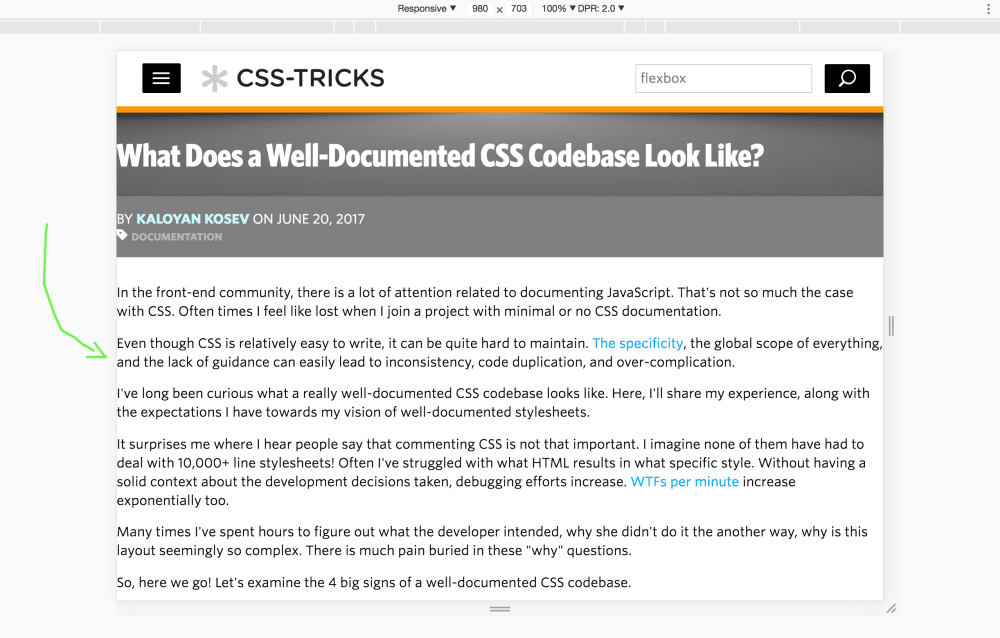Wrapper css что это
Лучший способ реализовать «обёртки» в CSS
Иногда первое, что мы пишем на странице — это элемент, оборачивающий всё остальное на странице. Термин «Обёртка» типичен для этого. Мы задаём ему класс, отвечающий за инкапсуляцию всех визуальных элементов на странице.
Я всегда боролся за то, чтобы найти лучший способ реализовать его. Я нашёл соответствующую тему на StackOverflow с более чем 250000 просмотров, что говорит о её огромной популярности. В этой статье я подытожу свои мысли.
Перед тем, как пойти дальше, сначала рассмотрим разницу между «обёрткой» (wrapper) и «контейнером» (container).
«Обёртка» против «Контейнера»
Я вижу разницу между элементом-обёрткой и элементом-контейнером.
В языках программирования слово «контейнер» обычно используется для структуры, содержащей более одного элемента. «Обёртка» же — это нечто, что оборачивается вокруг одного объекта, чтобы предоставить интерфейс к нему и расширить его функциональность.
Так что, мне кажется, есть смысл оставить два названия, поскольку они предполагают разные функции.
Обёртка ассоциируется с
Контейнер, напротив, обычно предполагает другой вид содержимого. То, которое иногда необходимо для реализации поведения или оформления множественных компонентов. Он служит задаче группировки семантических и визуальных элементов. Например, у бутстрапа есть «классы контейнера», которые содержат их систему сеток или другие различные компоненты.
Термины «Обёртка» и «Контейнер» также могут означать одно и то же в зависимости от разработчика и его целей. Могут быть и другие соглашения, так что лучший совет, как правило — делать так, как вам самим логичнее. Но помните, что наименование — одна из наиглавнейших фундаментальных вещей в практике разработчика. Система наименования делает код читабельнее и предсказуемее. Выбирайте тщательнее!
Вот пример общей обёртки страницы:
width против max-width
После установки ширины блочному элементу он больше не сможет растягиваться на всю ширину своего контейнера (полезно для комфортной длины строк). Следовательно, элемент-обёртка займёт указанную ширину. Но если окно браузера Уже указанной ширины обёртки, то появится нежелательный горизонтальный скролл.
С точки зрения отзывчивости max-width лучший выбор!
Дополнительные внутренние отступы
Я видел, как многие разработчики забывали один граничный случай. Допустим, есть обёртка с max-width: 980px. Этот граничный случай проявляется при экране устройства 980px. Поэтому, её содержимое прилипнет точно к краям экрана, не оставляя «воздуха».
Эта проблема нехватки «воздуха»
Обычно нам нужны отступы по краям. Вот почему, когда мне нужна обёртка шириной 980px, я делаю так:
Вот почему добавление padding-left и padding-right к обёртке будет хорошей идеей, особенно на мобильных устройствах.
Или подумайте о box-sizing, чтобы отступы вообще не влияли на общую ширину.
Какой HTML-элемент выбрать
У обёртки нет семантики. В ней просто находятся все визуальные элементы и контент на странице. Он всего лишь просто контейнер. С точки зрения семантики,
Элемент не замена общему элементу-контейнеру. Если элемент нужен чисто для оформительских целей или как вспомогательное средство для скриптов, то рекомендуется использовать
. Общее правило таково: элемент раздела подходит в случае, когда содержимое элемента явно указано в схеме документа.
Элемент несёт в себе собственную семантику. Он подходит для тематической группировки контента. В каждом разделе должен быть заголовок (элемент h1-h6) в качестве дочернего элемента (прим. перев.: это не строгое правило, но крайне желательно соблюдать его).
Примерами разделов могут служить главы, различные вкладки в диалоговом окне или пронумерованные разделы диссертации. Домашнюю страницу можно разбить на разделы для введения, новостей и контактной информации.
Сходу это может показаться неочевидным. Но да, старый добрый
Тег против дополнительного
И в результате у вас в разметке будет одним элементом меньше, поскольку удалён ненужный обёрточный
Однако, лучше этого не делать ради гибкости и устойчивости к изменениям. Представьте любой из этих сценариев на поздней стадии проекта:
Лично я склоняюсь к тому, что для реализации обёртки всё же лучше использовать дополнительный
P.S. Это тоже может быть интересно:
Если вам понравилась статья, поделитесь ей!
Как стилизовать wrapper в CSS
Контент сайта должен находиться в элементе, имеющем такую ширину, чтобы его было легко читать. Для достижения этого мы можем использовать то, что называется wrapper, обёртка или контейнер. Есть несколько способов использования обёртки в CSS, и все они могут вызвать некоторые затруднения.
В этой статье я объясню вам всё, что нужно знать о контейнерах в CSS: как они работают и как их использовать. Обратите внимание, в статье я могу употреблять термины wrapper, обёртка и контейнер, но все они означают одно и то же.
Готовы? Давайте разбираться!
Кратко о контейнерах
Однако добавлять wrapper к элементу в современных условиях было бы не очень практично. Контейнер не позволяет дочерним элементам выходить за его границы. Посмотрите на следующую фигуру:
У нас есть боковые и центральные элементы, которые существуют внутри другого элемента, оборачивающего их. Конечно, у элемента wrapper есть своя ширина.
Без контейнера дочерние элементы соприкасались бы с границами экрана. Это выглядело бы довольно раздражающе для пользователя, особенно на большом экране.
Почему страница должна иметь обёртку
Использование контейнера на странице даёт много преимуществ, о которых вы, как дизайнер или разработчик, должны знать. Вот некоторые из них:
Добавляем ширину
Первая вещь, о которой стоит подумать, создавая wrapper, – это его ширина. Насколько широким вы хотите его видеть? Это зависит от вашего дизайна. Как правило, чаще всего используется ширина контейнера в диапазоне 1000px – 1300px. Самый популярный фреймворк Bootstrap, например, использует ширину в 1170px.
Однако не рекомендуется использовать свойство width, так как из-за этого может появиться горизонтальная прокрутка экрана, если его размер меньше 1170px. Но вы можете от неё избавиться, добавив свойство max-width.
Это будет работать, но вы также можете убрать свойство width и использовать только max-width, как показано ниже:
Теперь, когда мы добавили контейнеру ширину, давайте расположим его в центре.
Центрирование контейнера
Чтобы разместить контейнер в центре, вы должны присвоить свойству margin значение auto с левой и правой стороны. Смотрите пример, приведенный ниже:
Согласно спецификации CSS, auto margin работает следующим образом:
Если свойствам margin-left и margin-right присвоено значение auto, то размер отступа с обеих сторон будет одинаковым. Это горизонтально центрирует объект, относительно краёв содержащего блока.
Я использовал параметр «margin: 0 auto», который сбрасывает значение margin сверху и снизу до нуля, а справа и слева устанавливает значение auto. Пользуясь этим способом, можно ожидать некоторых последствий, о которых я расскажу в этой статье чуть позже.
Пока что рекомендую установить значения margin вручную.
Добавляем padding слева и справа
Важно не забыть добавить padding с левой и правой стороны. Если размер окна просмотра меньше максимальной ширины контейнера, то края контейнера будут соприкасаться с границами окна просмотра.
Добавляя padding, мы можем быть уверены, что слева и справа будет отступ в 16px, даже если ширина окна просмотра меньше максимальной ширины контейнера.
Свойство padding действует как подстраховка, не допускающая прилегания границ контейнера к границам окна просмотра, в случае нехватки места.
Использование процентной ширины для контейнера
Я получил ответ об использовании процентной ширины (типа max-width: 90%) для контейнера, вместо добавления padding-left и padding-right.
В случае использования этого метода, ширина, равная 90% от окна просмотра, будет слишком крупной на больших экранах. Это можно исправить, используя медиа-запросы.
Применяя процентную ширину, мы совершаем дополнительный шаг. Можно легко избежать этот шаг, используя фиксированное значение ширины. Другое решение говорит, что мы можем совместить width: 90% со свойством max-width: 1170px.
Это довольно интересный подход, но я бы предпочел самостоятельно добавить padding, вместо того чтобы полагаться на процентную ширину.
Способ отображения контейнера
Так как контейнер – это
Что ж, я бы не рекомендовал так делать, потому что это противоречит концепции разделения обязанностей. «Обёртка» оборачивает другие элементы, и на этом всё. Если вам нужен контейнер с сеткой, добавьте в существующий контейнер элемент
Так делать не рекомендуется, потому что использование элемента wrapper на другой странице может случайно повредить вашу вёрстку.
Лучшим решением будет следующее:
Заметьте, что я добавил отдельный элемент
Добавляем отступ между контейнерами
Помните, я не рекомендовал использовать сокращенную версию кода для центрирования контейнера? Я говорю об этой версии:
Она может привести к неполадкам, если на странице несколько контейнеров, и вы хотите добавить отступ между ними. Если вы зачем-то добавили другую вариацию класса к элементу wrapper, по определённым причинам у вас может не получиться добавить отступ.
Свойство margin не будет работать для элемента wrapper-variation, потому что оно противоречит свойству margin: 0 auto. Сокращенное свойство будет отменять полное. Чтобы избежать подобной путаницы, в таких случаях рекомендуется использовать полные свойства.
Теперь давайте перейдём к созданию отступа. В каждом проекте я подготавливаю несколько служебных классов и использую их по необходимости. Обратите внимание на следующую модель:
Контейнер внутри полноэкранного раздела
Могут быть случаи, когда фон секции занимает 100% ширины окна просмотра, а внутри секции находится контейнер. Это похоже на то, что я показывал в предыдущем примере.
Структура HTML-страницы может выглядеть так:
Элемент занимает 100% ширины окна просмотра. Вы можете добавить к нему фоновый цвет или изображение. Внутри него контейнер не позволяет содержимому занять всю ширину окна просмотра.
На картинке, приведенной выше, у элемента есть фоновое изображение, которое занимает всю ширину окна просмотра. Контент внутри него ограничен шириной контейнера.
Нужен ли контейнер для первой секции?
Бывает по-разному. Давайте рассмотрим два наиболее часто используемых варианта дизайна первой секции (Hero Section).
В первом варианте содержимое располагается по центру и ограничивается определенной шириной.
Во втором варианте содержимое растягивается по ширине основного контейнера.
Чтобы лучше понять эти две модели, давайте разберёмся, как построить каждую из них.
Первая секция с контентом в центре
Возможно, вы не устоите перед соблазном разместить содержимое первой секции и центрировать всё без учета контейнера.
Имея такой HTML-код, вы бы центрировали содержимое с помощью text-align.
Это будет выглядеть здорово до тех пор, пока вы не измените размер окна браузера. Вы можете столкнуться проблемами, рассматриваемыми далее.
Содержимое касается краёв
Так как padding справа и слева отсутствует, содержимое будет касаться краёв без каких-либо отступов. Это плохо для пользователя, ведь в подобной ситуации сложно просматривать и читать контент.
Слишком длинная строка на больших экранах
Будет очень сложно читать текст абзаца на больших экранах, так как строка слишком длинная. Сайт « Элементы типографического стиля, используемые в сети » рекомендует, чтобы в строке было 45-75 символов. Чем дальше от этого диапазона, тем сложнее будет читать текст, представленный на веб-странице.
Для устранения подобных проблем, можно использовать контейнер, который не даст строке текста стать слишком длинной и добавит отступ на мобильных устройствах.
Я использовал класс hero__wrapper, так как этот контейнер может принадлежать только первой секции (Hero Section), поэтому его ширина может быть меньше ширины других контейнеров.
Для центрирования содержимого вы можете применить любой метод, который хотите, в зависимости от варианта использования. В этом примере будет достаточно применить text-align: center, чтобы расположить контент в центре.
Контейнер стоит выравнивать по центру или по левой стороне?
Не знаю, есть ли однозначный ответ на этот вопрос, но я видел сайты, которые на экранах ноутбуков выравнивают контейнер по центру, а на экранах компьютеров – по левой стороне.
Сайт TechCrunch – хороший тому пример. Обратите внимание на то, что на больших экранах он выравнивается по левой стороне.
Лично я больше люблю сайты, которые выравниваются по центру и имеют симметричный отступ справа и слева. Возможно, поэтому я мало знаю о данной теме.
Используем переменные CSS для вариаций контейнеров
Редко случается так, что вам нужен контейнер только одного размера. Ширина контейнера может быть большой или маленькой, в зависимости от содержимого и варианта использования. Применяя переменные CSS, мы можем по-новому взглянуть на wrapper и сделать его максимально пластичным. Обратите внимание на следующее:
Что это значит? Это значит, что вы можете создать вариацию контейнера, установив свойство —wrapper-width, как показано ниже.
Таким образом, я создал вариацию контейнера:
Если вам не нравится использовать встроенные стили для изменения переменной CSS, вы можете вместо этого добавить новый класс. Смотрите пример, приведенный ниже:
Используем свойство Display: Contents
Для начала я вас познакомлю с этим значением. Каждый элемент в CSS является блочным; и этот блок содержит контент, границы, внутренние и внешние отступы. Если вы примените display: contents, этот блок будет исключен из потока. Я могу представить это как удаление открывающего и закрывающего тэгов вокруг него.
Возможно, в примере, приведенном выше, вам понадобится растянуть header на всю ширину страницы, вместо того, чтобы вписывать его в контейнер.
Таким способом элемент wrapper будет скрыт (в каком-то смысле). Теперь, когда мы применили display: flex к элементу site-header, объекты, принадлежавшие контейнеру, станут дочерними для элемента site-header.
Адаптивный фон, фиксированный контент
В своей книге о секретах CSS Лия Веру предложила интересную технику, которая может быть использована для секций с адаптивным фоном (фон, занимающий всю ширину окна просмотра), внутри которых есть контейнер. Давайте рассмотрим распространенный способ, позволяющий сделать это:
Принцип работы margin-left: auto и margin-right: auto заключается в вычислении половины ширины окна просмотра и вычитании из неё ширины контента. То же самое можно сделать, используя padding.
Мы ещё не закончили. На мобильных устройствах контент будет соприкасаться с границами экрана. Решить это можно следующим способом:
В качестве альтернативного решения можно использовать новую функцию CSS max(). Мы просто устанавливаем минимальный padding размером в 1rem, а вычисление 50% — 585px будет использовано в качестве другого значения.
Конец
Вот мы и стилизовали наш wrapper. У вас есть комментарий или предложение?
Пожалуйста, оставьте ваши комментарии по текущей теме материала. Мы очень благодарим вас за ваши комментарии, отклики, подписки, лайки, дизлайки!
Дайте знать, что вы думаете по данной теме в комментариях. Мы крайне благодарны вам за ваши комментарии, подписки, лайки, отклики, дизлайки!
Как правильно сделать CSS Wrapper?
Я слышал, как много моих друзей говорили об использовании в CSS оболочек для центрирования «основной» части сайта.
Это лучший способ сделать это? Что такое лучшая практика? Есть ли другие способы?
9 ответов
HTML:
Как работает принцип:
Лучший способ сделать это зависит от вашего конкретного варианта использования.
Однако, если мы говорим о общих рекомендациях по реализации CSS Wrapper, вот мое предложение: ввести дополнительный
1. Используйте max-width вместо width
Установка width элемента уровня блока предотвратит его вытягивание до краев контейнера. Поэтому элемент Wrapper будет занимать указанную ширину. Проблема возникает, когда окно браузера меньше ширины элемента. Затем браузер добавляет на страницу горизонтальную полосу прокрутки.
Использование max-width вместо этого в этой ситуации улучшит работу браузера с небольшими окнами. Это важно при создании сайта, пригодного для использования на небольших устройствах. Вот хороший пример, демонстрирующий проблему:
2. Добавить отступы по сторонам
Как правило, мы бы хотели, чтобы по бокам было немного отступов. Вот почему, если мне нужно реализовать Wrapper с общей шириной 980 пикселей, я бы сделал это так:
Следовательно, именно поэтому добавляются padding-left и padding-right для вашего Wrapper может быть хорошей идеей, особенно для мобильных устройств.
3. Используйте
По определению, Оболочка не имеет смыслового значения. Он просто содержит все визуальные элементы и контент на странице. Это просто универсальный контейнер. Следовательно, с точки зрения семантики,
Можно задаться вопросом, может ли элемент соответствовать этой цели. Однако вот что говорит спецификация W3C:
Элемент не является универсальным контейнерным элементом. Когда элемент нужен только для стилизации или для удобства написания сценариев, авторам рекомендуется использовать вместо этого элемент div. Общее правило заключается в том, что элемент section уместен только в том случае, если содержимое элемента будет явно указано в схеме документа.
Элемент несет собственную семантику. Он представляет собой тематическую группировку контента. Тема каждого раздела должна быть определена, обычно путем включения заголовка (элемент h1-h6) в качестве дочернего элемента элемента section.
Примерами разделов могут быть главы, различные страницы с вкладками в диалоговом окне с вкладками или пронумерованные разделы диссертации. Домашняя страница веб-сайта может быть разбита на разделы для введения, новостей и контактной информации.
Это может показаться не очень очевидным на первый взгляд, но да! Простой старый
4. Использование тега и использование дополнительного тега
Я бы пришел к выводу, что по-прежнему рекомендуется иметь дополнительный
Вам не нужна оболочка, просто используйте тело в качестве оболочки.
Проверьте рабочий пример на http://jsfiddle.net/8wpYV/
Есть ли другие способы?
Отрицательные поля также использовались для горизонтального (и вертикального!) центрирования, но при изменении размера окна браузера есть немало недостатков: нет ползунка окна; контент больше не виден, если размер окна браузера слишком мал.
Не удивительно, поскольку он использует абсолютное позиционирование, зверь никогда не укротил полностью!
Существует множество тегов HTML-элементов, которые мы не используем часто или даже не знаем о них. Проведение некоторых исследований покажет вам, что можно сделать с помощью чистого HTML.
Итак, у нас есть набор контента шириной 500px, центрированный для всех * размеров. Заполнение 0 предназначено для работы с некоторыми браузерами, которым нравится применять отступы по умолчанию и немного сбить нас с толку. В этом примере я обертываю содержимое в тег body < padding: 0; margin: 15px auto; width: 500px; >для удобства чтения с экрана, кармана и т. Д., Например, слепой может прыгать скорее всего, после навигации (которая должна быть в article ) и прямо к содержанию.
Однако обычно требуется центрировать только один фрагмент страницы, поэтому давайте применим это только к тегу article в последнем примере.
Обратите внимание, что в этом последнем примере также используется CSS Flexbox в навигации, которая также является одним из новых способов центрировать вещи. Так что это весело.
Но есть особые обстоятельства, когда вам нужно использовать другие подходы для центрирования контента, и каждый из них, вероятно, стоит своего вопроса (многие из них уже задавались и отвечали здесь на этом сайте).
Верстка блоками DIV. С самого начала
15.09.2015 в 12:27, joey
Верстка блоками div давно уже стала стандартом и имеет ряд преимуществ перед табличной версткой. Однако на деле начинающие разработчики путаются в поведении этих самых блоков.
Давайте разберем основные моменты при блочной верстке. Сейчас мы не будем брать во внимание стандарт html5, а просто рассмотрим основу основ при верстке блоками div, которая используется при создании макета или же какого то отдельного компонента страницы.
Что считать блочным элементом?
Область такого элемента на странице представлена прямоугольником, по умолчанию занимает все доступную ширину и начинается с новой строки.
Самым распространённым элементом, используемым в блочной верстке, является универсальный элемент
Итак, от простого к сложному. Посмотрим, как отобразятся блоки div по умолчанию без стилей, влияющих на их положение. Для наглядности стили к элементам будем добавлять инлайново, через атрибут style.
Добавим значение ширины для каждого блока:
Видно, что каждый блок согласно спецификации располагается с новой строки. Это их нормальное поведение.
Теперь возникает вопрос, как расположить блоки div на одной строке, друг за другом?
Для этого существует свойство float, которое определяет, с какой стороны блок будет принудительно выровнен. При этом с другого края, он может обтекаться другими элементами.
Свойство float имеет следующие значения:
Добавим float:left к нашим блокам, чтобы блоки выровнялись по левому краю:
В результате, блоки выстроились на одной строке. Хорошо, допустим, мы захотели добавить еще один div снизу, и сделаем это без указания свойства float:
Видно, что блок добавился как то криво. Кажется, что он добавился с новой строки под Блок 1. На самом деле, Блок 4 занимает место от начала Блока 1 и на 450 пикселов вправа. Вот посмотрите:
Почему так вышло? Вкратце, так происходит, потому что элементы с float выпадают из потока документа. Однако, это тема отдельной статьи. Здесь же мы познакомимся с новым свойством clear, которое управляет поведением плавающих элементов:
Добавим Блоку 4 свойство clear:left, которое запретит этому элементу обтекание других плавающих элементов с левой стороны.
Блок 4 разместился с новой строки, как нам надо.
В данном случае мы знаем как располагаются другие блоки, потому в примере сразу указали clear:left. Бывают ситуации, когда мы точно не знаем, с какой стороны встретится плавающий блок, поэтому в таких случаях стоит указывать clear:both, отменяющий обтекание с обеих сторон. Теперь мы разобрались как расположить блоки div на одной строке горизонтально.
Следует помнить, что блоки со значением float располагаются на одной строке, если позволяет ширина родительского элемента. Если блочные элементы не умещаются в ряд, они будут переноситься на новую строку. Если это критично, например, при верстке макетов, нужно это учитывать и у блоков с float обязательно задавать ширину – фиксированную (px) или резиновую (%, rem и т.д.). Дальше посмотрим на такие ситуации.
Как повлиять на блоки, если мы хотим разместить эти блоки по центру?
Классическим решением будет добавление блокам родителя и использование свойства margin: 0 auto;
Возьмем разметку из предыдущих примеров и усовершенствуем её.
Здесь вроде всё просто.
А если нам не нравится, что текст вплотную прилипает к краю родительского блока и хотим добавить поля без внесения изменений в разметку, только с помощью css. Добавим элементам свойство padding:
И видим, что наша верстка рассыпалась! Блок 3 куда то уехал. Почему так вышло? Ответ прост. Добавив поля элементам мы увеличили их ширину. Теперь значения таковы:
Блок 1: 10 + 200 + 10 = 220px
Блок 2: 10 + 150 + 10 = 170px
Блок 3: 10 + 100 + 10 = 120px
Блок 4: 10 + 450 + 10 = 470px
220 + 170 + 120 = 510px
Общая ширина трех блоков 510, они не умещаются в ширину родителя (450) и потому переносятся на новую строку.
Как поправить? Можно сделать следующее:
Используем второй вариант, получается так:
Теперь соберём всю полученную информацию воедино и попробуем создать простенький типовой трёхколоночный макет с резиновой версткой, который будет растягиваться максимально до 900px, после чего весь макет будет позиционироваться по центру.
Создаем разметку макета:
Если что-то непонятно — спрашивайте в комментариях.